Win10开始菜单无法打开怎么办|解决Win10开始菜单无法打开问题
发布时间:2019-03-12 18:53:10 浏览数: 小编:wenxiang
我们在Win10系统安装的软件,有些不会在桌面生成快捷方式,那我们可以在开始菜单找到,不过最近有很多用户反应,在安装了电脑公司win10 64位旗舰版之后,开始菜单居然无法打开,真是很奇怪,这种情况,小编也没遇到过,那我们该怎么来解决呢?在小编经过一番查找,还是找到解决办法。
操作过程:
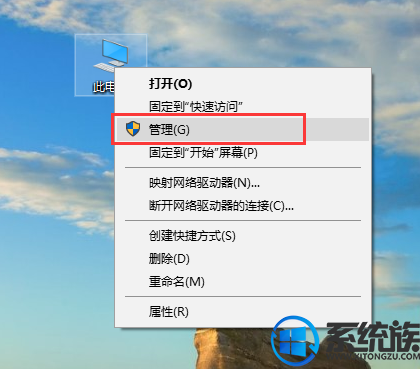
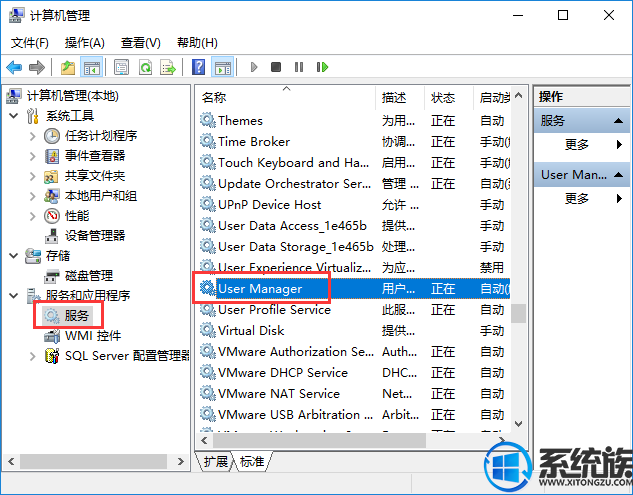
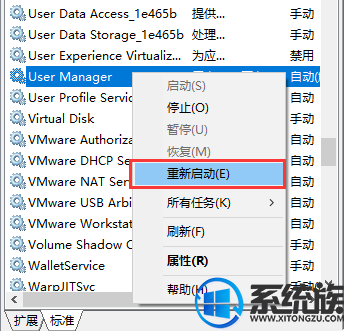
到这里呢,本篇内容就全部讲完了,有碰到类似问题的小伙伴可以参考上述的方法去解决,就可以正常打开Win10系统的开始菜单了。
操作过程:
1、进入win10桌面,鼠标右键”此电脑“图标,在弹出来的列表中点击”管理,进入下一步。
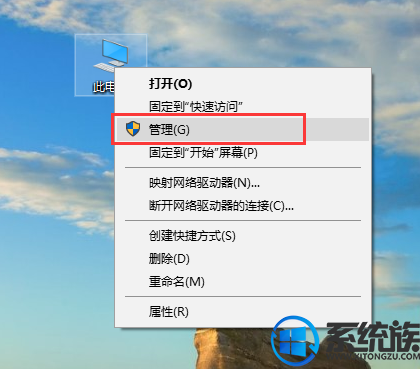
2、在计算机管理界面的左侧依次点击”服务和应用程序“→”服务“,进入下一步。
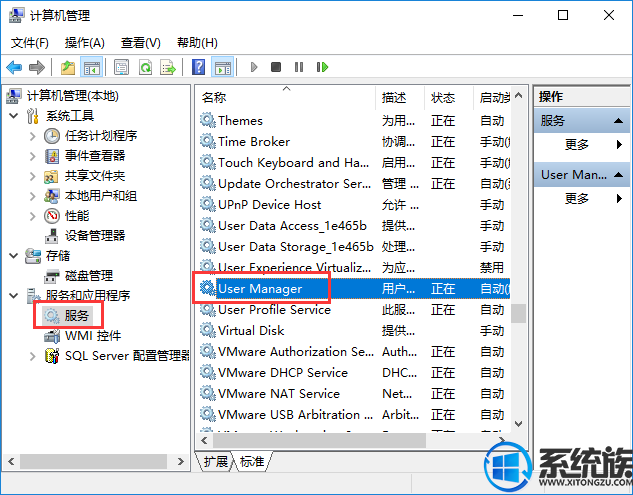
3、在右侧的服务选项中找到”User Manager“服务,鼠标右键该服务选择”重新启动即可。
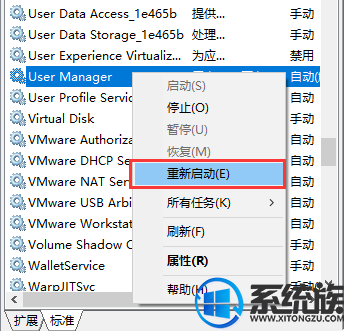
到这里呢,本篇内容就全部讲完了,有碰到类似问题的小伙伴可以参考上述的方法去解决,就可以正常打开Win10系统的开始菜单了。
上一篇: 教你电脑升级Win10之后怎么退回Win7系统的操作
下一篇: win10系统最性永久性激活的方法



















